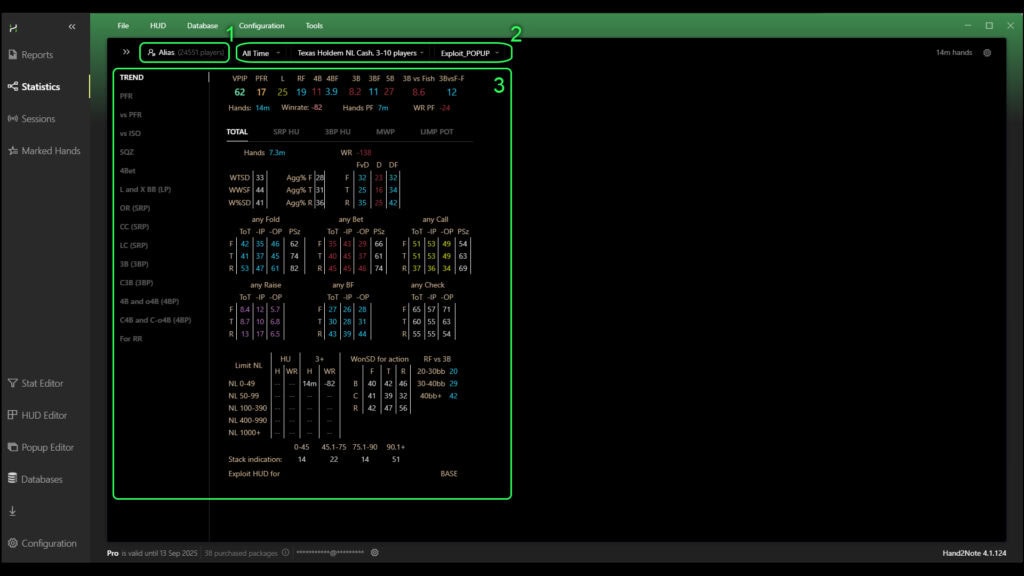Hand2Note ermöglicht es Ihnen, Spieler in der Datenbank nach spezifischen Filtern zu suchen und ihre Statistiken zu einem Ganzen zu kombinieren.
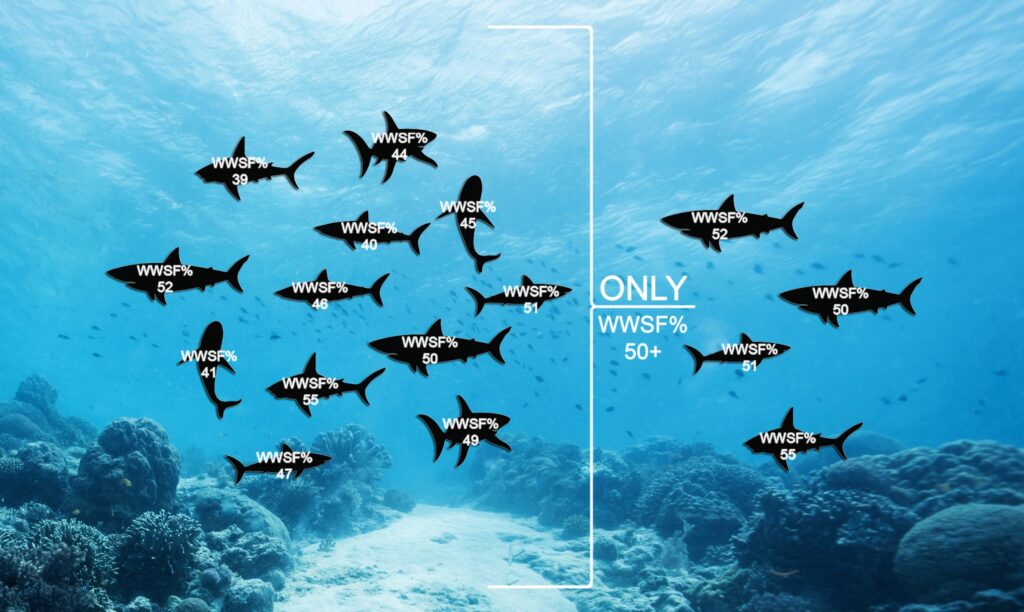
Diese Funktion ist nützlich, wenn Sie das Spiel Ihrer Gegner analysieren. Oft reicht die Stichprobe für viele Statistiken nicht aus, aber indem Sie Spieler nach gemeinsamen Merkmalen kombinieren, können Sie den Mangel auch in den seltensten Spielsituationen ausgleichen.
Arbeiten mit der Funktion „Multiple Players“
Sie können Spieler nach Attributen suchen und ihre Statistiken in zwei Formaten kombinieren:
- Im Berichtsformat über den Tab „Reports“;
- Im Statistikformat über den Tab „Statistics“.
Es ist wichtig zu verstehen: Das Tool „Multiple Players“ filtert die Spieler selbst, nicht die Spielsituationen, und kombiniert sie zu einer allgemeinen Statistik. Suchen, Zusammenführen und andere Operationen mit Spielsituationen können separat im Tab „Reports“ durchgeführt werden, weitere Details finden Sie im Artikel: Hand2Notes „Reports“ Tool.
Um die Funktion „Multiple Players“ zu öffnen, gehen Sie entweder zu den Berichten, indem Sie auf „Report“(1) klicken, oder zu den Statistiken, indem Sie auf „Statistics“(2) klicken. Klicken Sie dann auf den Spielernamen in der oberen linken Ecke (3) und gehen Sie zu „Multiple Players“(4).
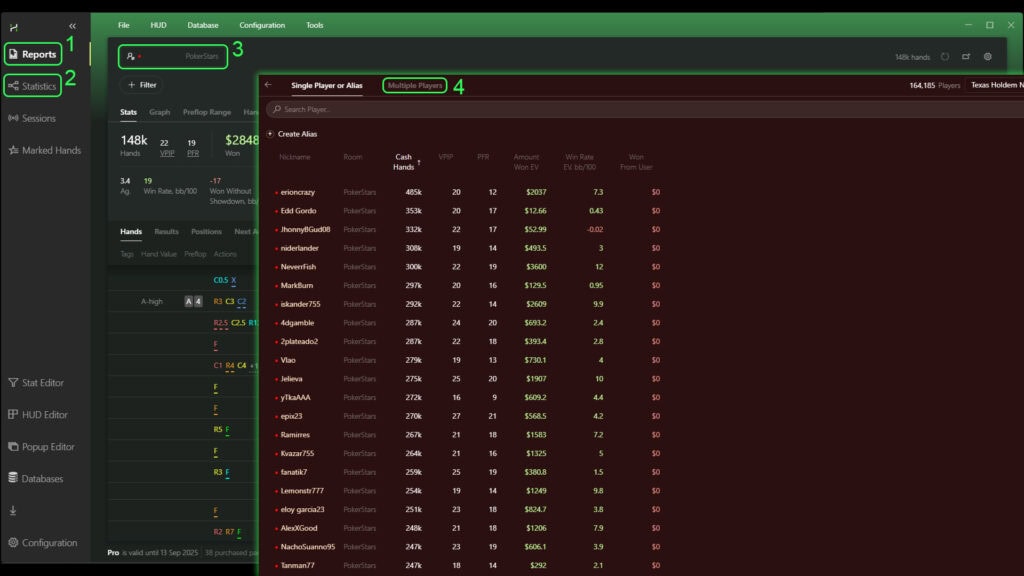
Allgemeine Navigation im „Multiple Players“ Fenster
Bevor Sie mit „Multiple Players“ arbeiten, achten Sie auf die Auswahl „game types“ und den analysierten Spieltyp in der oberen rechten Ecke des Fensters (1). Setzen Sie bei Bedarf die erforderlichen Parameter.

Das Werkzeugfenster besteht aus fünf Hauptblöcken:
- „BASE STATS“(2) – Eine grundlegende Filterliste mit Parametern wie:
- „Hands“ – die Anzahl der vom Spieler gespielten Hände;
- „VPIP“ – freiwillig Geld in den Pot auf Preflop setzen;
- „PFR“ – Pre-flop Raise;
- „VPIP-PFR“ – Unterschied zwischen VPIP und PFR;
- „WINNINGS“(3) – die Liste der Filter basierend auf Gewinnen oder Verlusten des Spielers, umfasst Parameter wie:
- „Won EV“ – Gewinn oder Verlust auf dem Big Blind in Bezug auf EV (Expected Value);
- „Win Rate EV, bb/100“ – der arithmetische Durchschnittsgewinn oder -verlust in Big Blinds für jede hundert Hände in Bezug auf EV;
- „Won From User“ – Gewinn oder Verlust in Big Blinds gegen den Hero;
- „OTHER“(4) – Liste anderer Filter, die auch während der Filterung angegeben werden können;
- „ADDITIONAL STATS“(5) – Fenster zum Erstellen von Formeln für die Filterung basierend auf in Hand2Note verfügbaren Statistiken;
- Liste der nach den angegebenen Filtern gefundenen Spieler (6).
Um die kürzlich gesetzten Filter anzuwenden und die Statistiken der Spieler aus der Liste zu einem Ganzen zu kombinieren, sollten Sie „APPLY“ (7) drücken.
„ADDITIONAL STATS“ Fenster
Dieses Fenster ermöglicht es Ihnen, eigene Formeln für die Filterung mit Statistiken aus Hand2Note zu erstellen.
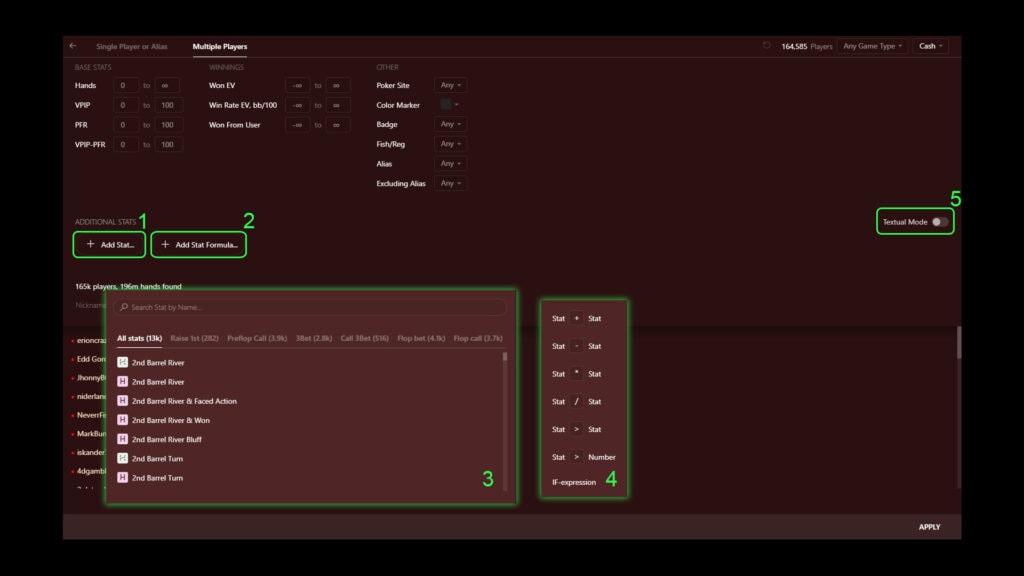
Durch Klicken auf „+Add Stat…“ (1) öffnet sich das Statistik-Auswahlfenster (3). Hier können Sie die erforderliche Statistik als Filterparameter auswählen und eine Bedingung dafür festlegen. Durch Klicken auf „+Add Stat Formula…“ (2) öffnet sich ein Fenster zum Erstellen einer logischen Formel, die aus mehreren Statistiken besteht (4). Hier können Sie eine Formel basierend auf mehreren Statistiken und mathematischen oder logischen Funktionen erstellen und Bedingungen für sie festlegen.
Sie können auch den „Textual Mode“(5) auswählen und die Formel selbst in Textform eingeben.
Was Sie nach dem Setzen von Filtern im Spielerlistenfenster tun können
Nach dem Setzen der Filter werden im Spielerlistenfenster nur die Spieler angezeigt, die den im Filterzustand festgelegten Parametern entsprechen.
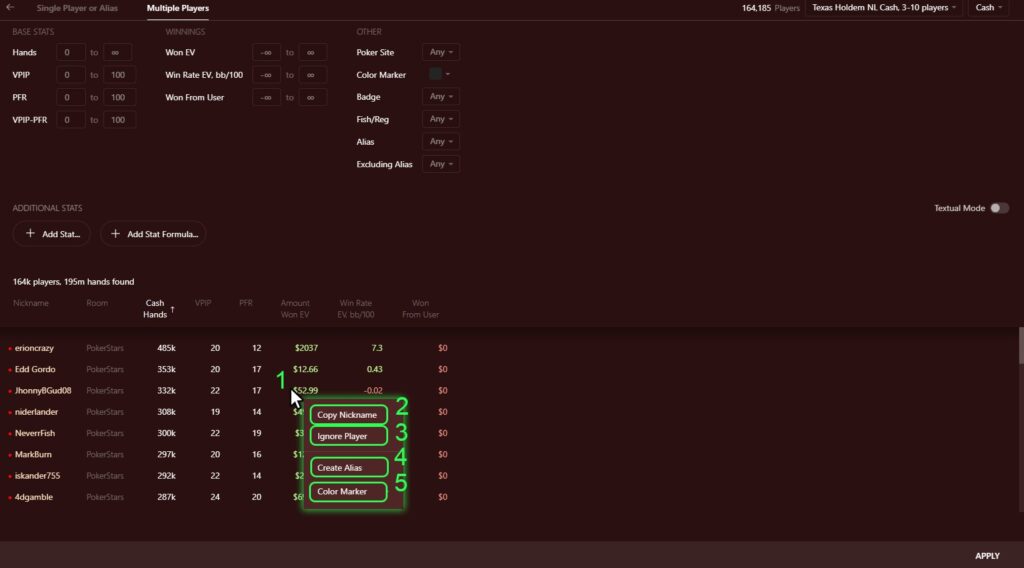
Durch Klicken auf einen der Spieler in der Liste mit der rechten Maustaste (RMB) (1) öffnet sich ein Dropdown-Menü, in dem Sie:
- durch Klicken auf „Copy Nickname“ (2) – den Namen des ausgewählten Spielers in die Zwischenablage kopieren können;
- durch Klicken auf „Ignore Player“ (3) – den ausgewählten Spieler beim Kombinieren von Statistiken ignorieren können;
- durch Klicken auf „Create Alias“ (4) – ein Alias erstellen können, das alle Spieler aus der Liste umfasst;
- durch Klicken auf „Color Marker“ (5) – einen Farbmarker auf den ausgewählten Spieler setzen können.
Ergebnisse der „Multiple Players“ Berechnung anzeigen
Nach der Konfiguration aller Einstellungen, Filter und dem Drücken von „APPLY“ sehen wir das Ergebnis gemäß dem ausgewählten Format:
- in Form von Berichten (über den Tab „Reports“);
- in Form von Statistiken (über den Tab „Statistics“).
In den Berichten wird der erfolgreiche Abschluss der Berechnung durch die Anzeige des Wortes „Alias“ und der Anzahl der in die Berechnung einbezogenen Spieler in der Spalte des Spielernamens (1) angezeigt. Im Bereich darunter können Sie das Ergebnis der Berechnung lesen und ihr Spiel studieren oder analysieren (2).
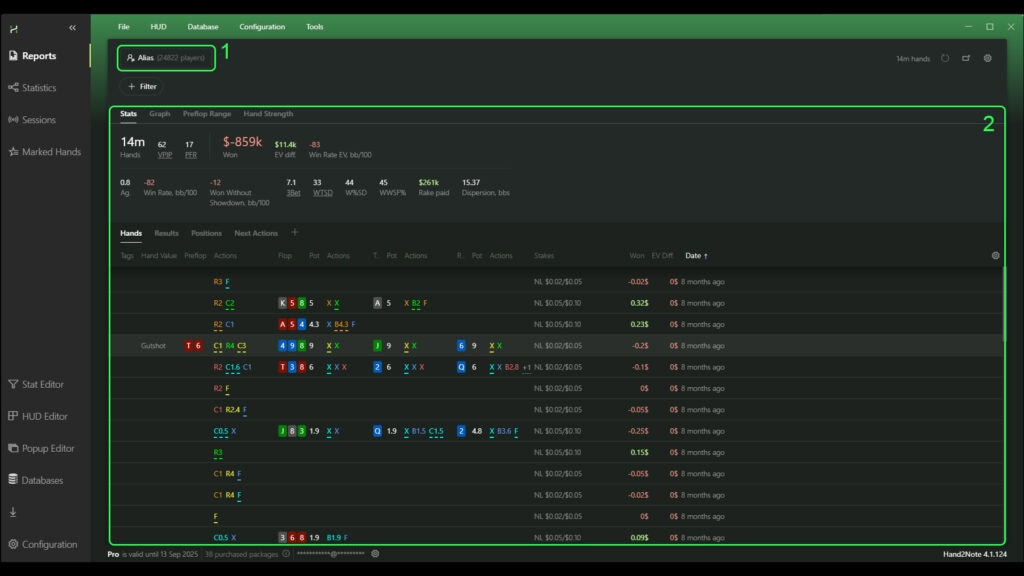
In den Statistiken wird der erfolgreiche Abschluss der Berechnung durch die Anzeige des Wortes „Alias“ und der Anzahl der in die Berechnung einbezogenen Spieler in der Spalte des Spielernamens (1) angezeigt. Rechts vom Spielernamen können Sie Parameter wie „Game Types“ und Popup (2) überprüfen oder ändern. Im Bereich darunter können Sie das Ergebnis der Berechnung lesen und ihr Spiel studieren oder analysieren (3).